Um arquivo MOV é comumente conhecido como um formato multimídia desenvolvido pela Apple. Sempre que você fotografar alguns clipes de vídeo em formato MOV em uma festa de aniversário, cerimônia de casamento ou outros eventos, você provavelmente vai querer editar / cortar / cortar / ajustar / cortar seus clipes de vídeo MOV e criar um filme-como MOV sem habilidades complexas em usando softwares como o Sony Vegas e Adobe Premiere Pro.
Artigos e dicas relacionadas
iSkysoft Editor de vídeo para Mac/Windows, um dos editor MOV mais poderoso e fácil de usar
iSkysoft Editor de vídeo para Mac é um software de edição de vídeo popular com funcionalidade versátil e usabilidade amigável. Além de editar MOV e outros vídeos em diferentes formatos com facilidade, os usuários podem facilmente adicionar algum efeito de vídeo legal para os vídeos. Eles podem adicionar música de fundo e ajustar o brilho, contraste e remover o ruído de vídeo. Basta ir na leitura e aprender mais sobre o Editor do Mac MOV .
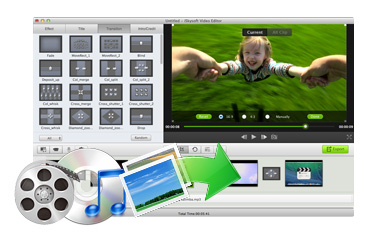
- Editar MOV incluindo cortar, cortar, girar, de transição, dublagens, etc com facilidade
- Adicionar mais de 150 efeitos especiais para o seu MOV, como borrão mosaico, tilt-shift, face-off, partícula, fogo, etc
- Diretamente compartilhar o vídeo MOV editado para o Youtube ou salvá-lo para DVD e disco rígido
- Processo de AVI para MOV conversão em velocidade incrivelmente rápida
- Fácil de usar editor MOV com funtions abrangentes e poderosas
- Totalmente compatível com os principais Mac OS X Mavericks, Mountain Lion, Lion e Snow Leopard.
pessoas já baixei
==> Verificar as características de iSkysoft Editor de vídeo para Windows
Facilmente editar vídeo MOV no Mac OS
Com Editor de vídeo para Mac , os usuários podem facilmente cortar, iluminar e adicionar alguns efeitos de vídeo legal para fazer o seu vídeo única e impressionante.
Após a instalação do editor Mov para Mac, você pode arrastar e soltar diretamente os arquivos MOV origem para o programa, então:
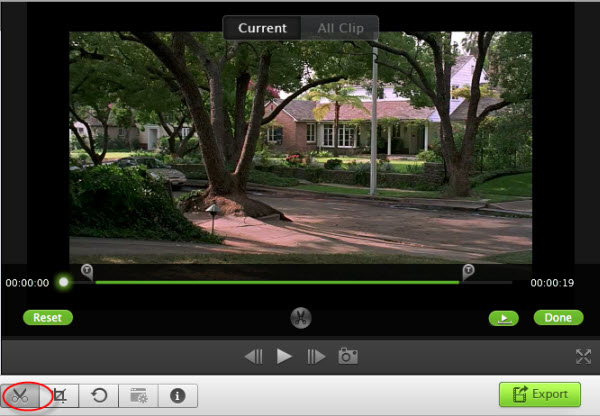
1. Apare e mesclar as Mov vídeos com este Mac MOV editor
Para cortar as partes indesejadas de seus clipes de vídeo MOV, você pode escolher o clipe e clique no botão Aparar na barra de ferramentas do meio. Para começar, clique no botão azul corte sob a barra de progresso para mostrar as alças de corte, o que permite que você defina o ponto de pint de início e fim de aparar. Você pode aparar o vídeo para tantos segmentos quanto você quer, e todos eles serão fundidos em um único arquivo.
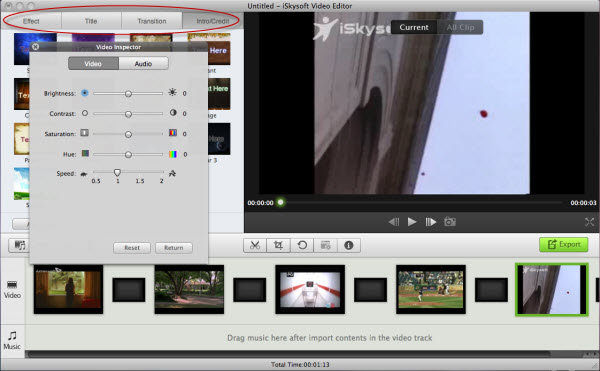
2. Aplicar efeito
O editor Mac Mov oferece alguns efeitos de vídeo para melhorar seus vídeos. Por exemplo, você pode clicar no vídeo para produzir a janela de edição e aplicar filme antigo, contraste e muito mais para seus arquivos de vídeo.
Personalize a faixa de áudio: Se o seu vídeo contém som barulhento, pode silenciar a faixa de áudio, clicando no botão de engrenagem e selecione Mute no menu drop-down. Como alternativa, clique duas vezes no vídeo e vá para a guia de áudio para reduzir o volume do áudio.
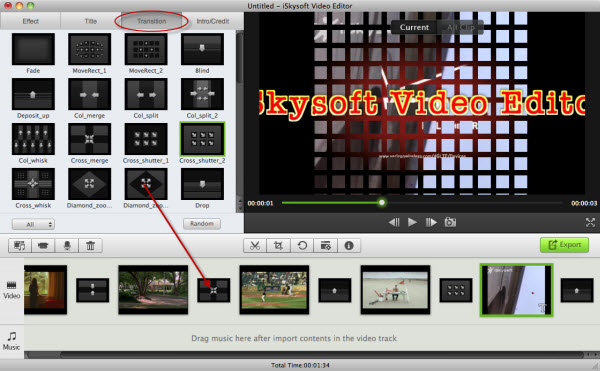
3. Adicione transição e música de fundo
Adicionar transição: A guia "Transitions" é a guia padrão na janela principal. Basta escolher uma transição e arraste-o para a área entre cada 2 videoclipes.
Adicione música de fundo: Vá para Arquivo> Adicionar arquivo para localizar um arquivo de áudio, ou mostrar as janelas de recursos clicando no botão mais à esquerda na barra de ferramentas. Nas janelas Recursos, navegue até encontrar a música que você deseja usar e arraste e solte para a faixa de áudio no storyboard.
Como girar MOV Arquivo
Para usuários de Mac, já que arquivos MOV são codificados no formato QuickTime, você pode usar o QuickTime Pro (QuickTime Player não suporta rotação de vídeo MOV) software para rodar MOV com alta qualidade. Para os usuários de Mac que não têm QuickTime Pro (que é um pouco caro), iSkysoft Video Editor para Mac também é uma solução ideal para fazer o seu jogo MOV normalmente.
Abaixo está a descrição detalhada sobre Rotate e características da aleta de iSkysoft Editor de vídeo para Mac .

Passo 1. Importar arquivos MOV que você deseja girar
Depois de baixar e instalar iSkysoft Video Editor , execute-o e arquivos MOV importação que você deseja girar. Este rotador MOV vai rodar vídeo MOV em 90 graus, 180 graus, 270 graus e 360 graus. Para adicionar arquivos de vídeo MOV, primeiro destacá-los no gerenciador de arquivos e, em seguida, arraste e solte o selecionado para o programa. Os arquivos MOV importados aparecem na linha do tempo na parte inferior.
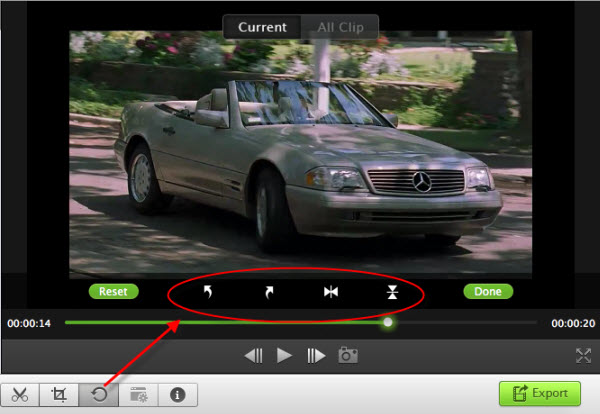
Passo 2. Girar / Inverter MOV vídeo para a direção certa
Quando arquivos MOV são importados, selecione o que você quer na linha do tempo e clique no botão Girar acima da linha do tempo. Haverá 4 botões que aparecem na janela de edição. Através deles, você pode facilmente rodar vídeos em 90 graus no sentido horário ou anti-horário 90 graus, de forma contínua. Note que você também é capaz de virar o vídeo na horizontal ou na vertical.
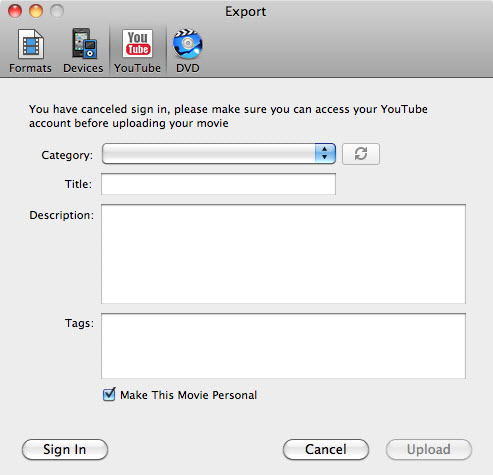
Passo 3. Gire vídeo MOV permanentemente
O último passo é salvar a rotação MOV para vídeo. iSkysoft Video Editor criará um novo arquivos MOV para você sem alterar o vídeo original. Para saída de vídeo MOV, vá ao menu Export e escolher guia Formato. Abra a lista suspensa Formatar e escolha MOV. Também fazer outras configurações se for necessário antes de clicar no botão Criar.



 Escolha o seu país
Escolha o seu país